Taranan Verileri Bilgisayardaki Paylaşılan Klasöre İletme
Taranmış verileri bilgisayardaki paylaşılan klasöre iletmeden önce aşağıdakileri kontrol edin:
-
MP Drivers ve Canon Quick Utility Toolbox yüklenir. (Windows)
MP Drivers ve Canon Quick Utility Toolbox henüz yüklenmemişse, Kurulum CD-ROM'u ile veya web sitemiz üzerinden yükleyin.
-
Canon Quick Utility Toolbox yüklü olmalıdır. (macOS)
Canon Quick Utility Toolbox henüz yüklü değilse, web sitemizden yükleyin.
-
Yazıcı LAN üzerinden bir bilgisayara doğru şekilde bağlanmış.
-
Canon Quick Utility Toolbox öğesini kullanarak hedef klasör önceden kaydedilir.
Canon Quick Utility Toolbox öğesini kullanarak hedef klasörü önceden kaydedebilirsiniz. Canon Quick Utility Toolbox ayarlarıyla ilgili daha fazla bilgi için:
-
Windows için:
-
Mac OS için:
-
Taranan verileri bilgisayardaki paylaşılan klasöre iletmek için aşağıdaki yordamı izleyin.
-
Orijinali plakaya veya ADF'ye (Otomatik Belge Besleyici) yerleştirin.
-
GİRİŞ ekranında
 Tarama (Scan) seçeneğini belirleyin.
Tarama (Scan) seçeneğini belirleyin.Verileri kaydedeceğiniz/ileteceğiniz yeri seçme ekranı görüntülenir.
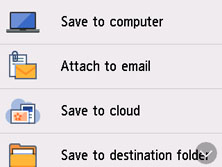
-
 Hedef klasöre kaydet (Save to destination folder) seçeneğini belirleyin.
Hedef klasöre kaydet (Save to destination folder) seçeneğini belirleyin. -
Klasör seçin (Select folder) ekranında, taranan verileri kaydetmek istediğiniz klasörü seçin.
 Not
Not-
Kayıtlı bir klasör için PIN kodu belirttiğinizde, PIN kodunu girmenizi isteyen bir ekran görünür. PIN kodunu girdiğinizde, paylaşılan klasörü hedef olarak atayabilirsiniz.
-
-
Ayarları gerektiği şekilde belirleyin.
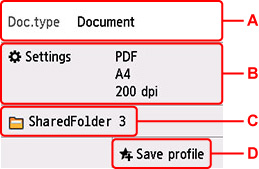
-
A: Belge türünü seçin.
- Belge (Document)
- Belge taramayı seçin.
- Fotoğraf (Photo)
- Fotoğraf taramayı seçin.
-
B: Tara ayarları (Scan settings) ekranını görüntüler.
Ayar öğeleriyle ilgili daha fazla bilgi için:
-
C: Kaydetme/iletme seçme ekranını görüntüler.
-
D: Geçerli tarama ayarlarını özel bir ayar olarak kaydetmek için seçin.
-
-
Siyah (Black) düğmesine veya Renk (Color) düğmesine basın.
 Not
Not-
Orijinal düzgün bir şekilde yerleştirilmezse, dokunmatik ekranda mesaj görüntülenir. Tarama ayarlarına göre plakaya veya ADF'ye orijinali yerleştirin.
-
Tarama ayarı ekranında Önizleme (Preview) için AÇIK (ON) seçeneğini belirlerseniz:
Taranan veriler bilgisayardaki paylaşılan klasöre iletilmeden önce önizleme ekranı görüntülenir.
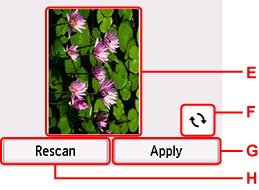
-
E: Veri tarama için önizleme ekranı görüntülenir.
-
F: Önizleme ekranını döndürmek için seçin.
Tarama ayarı ekranında Biçim (Format) için PDF veya Kompakt PDF (Compact PDF) seçtiğinizde görüntülenir.
-
G: Taranan orijinali bilgisayardaki paylaşılan klasöre iletmek için seçin.
-
H: Orijinali yeniden taramak için seçin.
-
-
Orijinali ADF'ye yerleştirirseniz:
Yazıcı taramaya başlar ve taranan veriler bilgisayardaki paylaşılan klasöre iletilir.
-
Orijinali plakaya yerleştirirseniz:
-
Tarama ayarı ekranında Biçim (Format) olarak JPEG seçimini yaptığınızda:
Yazıcı taramaya başlar ve taranan veriler bilgisayardaki paylaşılan klasöre iletilir.
-
Tarama ayarı ekranında Biçim (Format) için PDF veya Kompakt PDF (Compact PDF) seçtiğinizde:
Tarama işlemi tamamlandıktan sonra, taramaya devam edip etmeyeceğinizi soran onay ekranı görüntülenir.
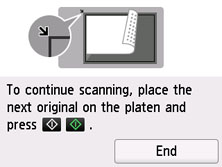
Taramaya devam ederseniz, orijinali plaka üzerine yerleştirin ve taramayı başlatın.
Taramaya devam etmeyecekseniz, Son (End) seçeneğini belirleyin. Taranan veriler, bir PDF dosyası olarak bilgisayarın paylaşılan klasörüne iletilir.
-
Taranan veriler bilgisayardaki paylaşılan klasöre Canon Quick Utility Toolbox içinde belirtilmiş ayarlara göre iletilir.
Tarama işlemi tamamlandığında orijinal belgeyi plaka üzerinden veya belge çıkış yuvasından alın.
-

